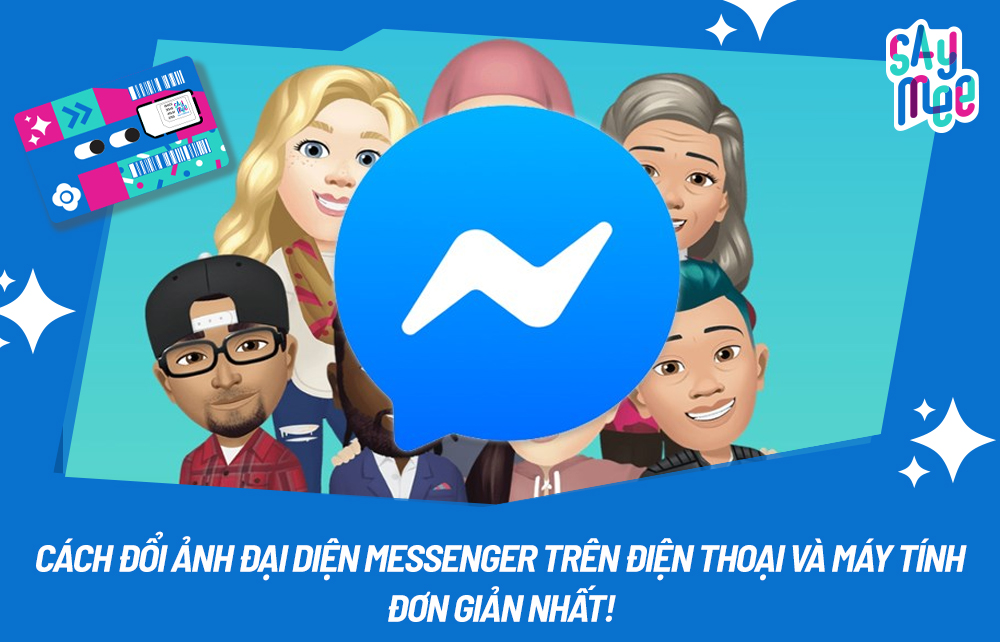
1. Ảnh đại diện Messenger là gì?
Đúng như tên gọi, ảnh đại diện Messenger chính là hình ảnh đại diện của mỗi tài khoản người dùng trên Messenger. Người dùng có thể sử dụng bất cứ hình ảnh nào làm ảnh đại diện như ảnh của chính họ, ảnh các thành viên gia đình, ảnh cây cỏ, hoa lá,...thậm chí là những hình ảnh “meme” hài hước.
Ảnh đại diện Messenger sẽ được hiển thị ngay cạnh tên của người dùng, giúp phân biệt giữa các tài khoản khác. Nói cách khác, ảnh đại diện Messenger Facebook như “bộ mặt” của chủ tài khoản trên nền tảng mạng xã hội.
Bạn hoàn toàn có thể thay đổi ảnh đại diện Messenger của chính mình ở bất kỳ thời điểm nào và không giới hạn số lần thay đổi ảnh đại diện.
2. Cách đổi ảnh đại diện Messenger siêu đơn giản và nhanh gọn
Bạn muốn “flex” những bức ảnh đẹp cũng như trạng thái hiện tại của bản thân thì việc thay đổi ảnh đại diện Messenger là điều cần thiết, dưới đây là cách đổi ảnh đại diện Messenger Saymee đã tổng hợp giúp bạn thực hiện nhanh chóng và hiệu quả nhất.
2.1. Cách đổi ảnh đại diện Messenger trực tiếp trên ứng dụng Messenger
2.1.1. Cách thực hiện trên điện thoại
Tuy Messenger đã tách thành một ứng dụng nhắn tin riêng nhưng vẫn liên kết với MXH Facebook. Bạn có thể thực hiện đổi ảnh đại diện Messenger trực tiếp trên ứng dụng Messenger khi thao tác bằng điện thoại mà không cần vào Facebook để đổi ảnh. Nhưng bạn nên lưu ý rằng, việc đổi ảnh đại diện Messenger cũng đồng thời ảnh đại diện Facebook sẽ được cập nhật theo. Sau đây là cách hướng dẫn bạn thao tác nhé!
Hướng dẫn nhanh:
Vào Messenger trên điện thoại => bấm 3 gạch ngang góc trái phía trên => bấm Cài đặt (biểu tượng răng cưa) => bấm vào hình máy ảnh tại ảnh Avatar => Chọn Chụp ảnh trực tiếp hoặc Chọn ảnh từ thư viện => Di chuyển vị trí ảnh đại diện muốn hiển thị => bấm Lưu ảnh đại diện.
Hướng dẫn chi tiết:
- Bước 1: Vào Messenger trên điện thoại => bấm 3 gạch ngang góc trái phía trên => bấm Cài đặt (biểu tượng răng cưa) => bấm vào hình máy ảnh tại ảnh Avatar.
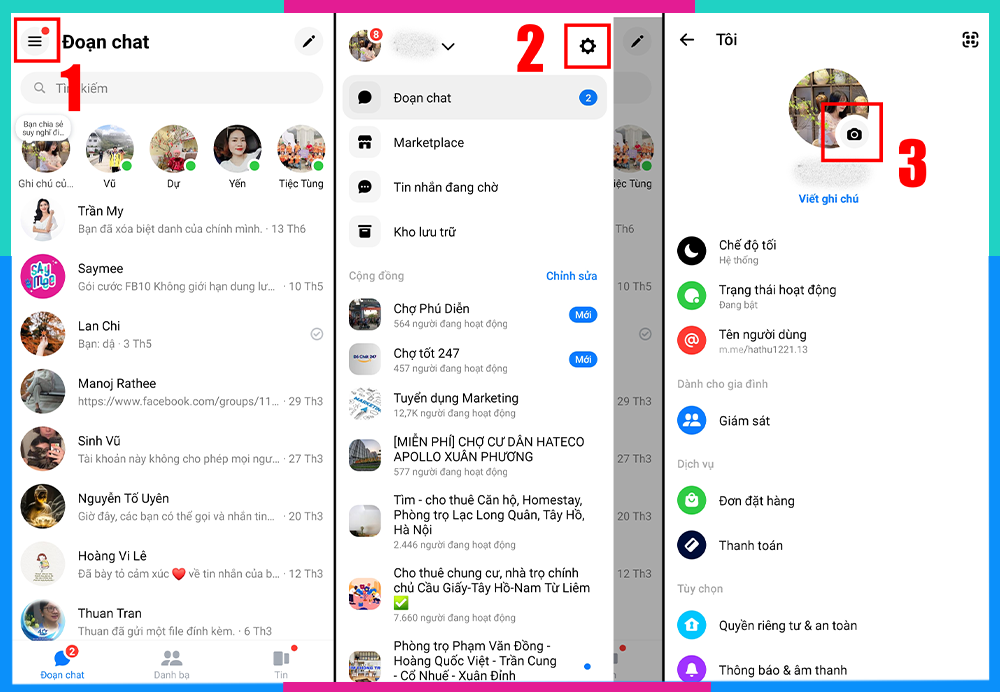
- Bước 2: Chọn Chụp ảnh trực tiếp hoặc Chọn ảnh từ thư viện => Di chuyển vị trí ảnh đại diện muốn hiển thị => bấm Xong => bấm Lưu ảnh đại diện. Lúc này ảnh đại diện Messenger cũng sẽ thay đổi theo ảnh vừa cập nhật trên Facebook.
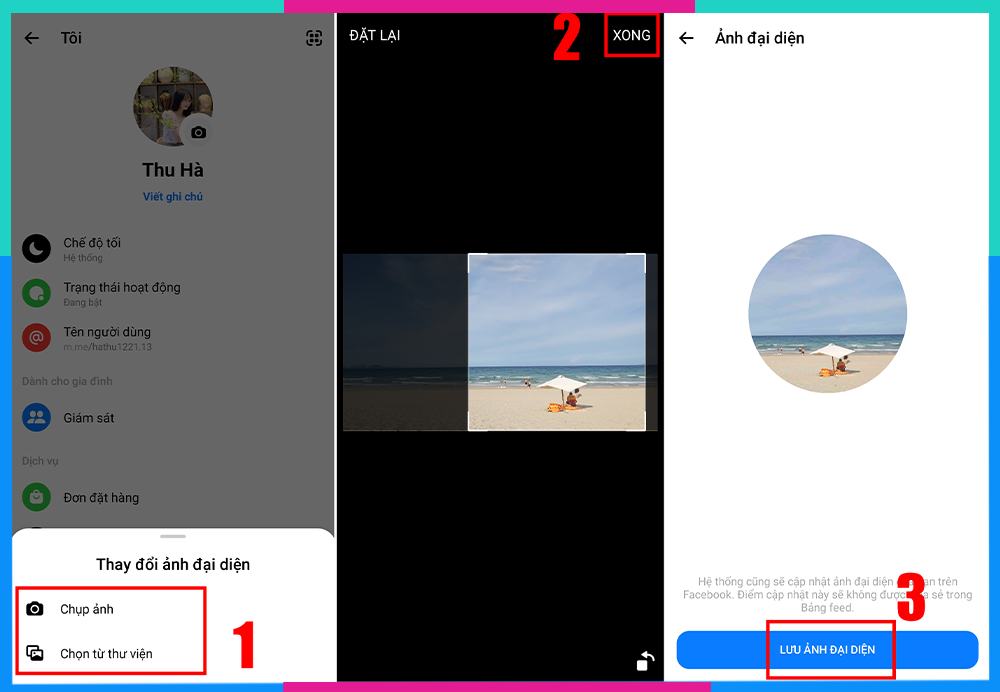
2.1.2. Cách thực hiện trên máy tính
Hiện tại, việc đổi ảnh đại diện Messenger trực tiếp trên ứng dụng Messenger chỉ thực hiện được trên điện thoại, trên máy tính chưa hỗ trợ tính năng này. Tuy nhiên bạn vẫn có thể đổi ảnh đại diện Messenger bằng việc đổi ảnh đại diện Facebook, Saymee sẽ hướng dẫn bạn tại phần tiếp theo dưới đây.
2.2. Cách đổi ảnh đại diện Messenger thông qua đổi ảnh đại diện Facebook
Như đã nói, việc đổi ảnh đại diện Messenger đồng thời Facebook cũng sẽ cập nhật theo ảnh đại diện mới vừa đổi. Vì vậy, nếu bạn không thực hiện được thông qua ứng dụng Messenger thì có thể đổi ảnh đại diện qua Facebook.
2.2.1. Cách thực hiện trên điện thoại
Hướng dẫn nhanh:
Vào Facebook trên điện thoại => chọn Menu (biểu tượng 3 gạch ngang) => Vào Trang cá nhân Facebook => bấm vào ảnh Avatar => Bấm Chọn ảnh đại diện (Select Profile Picture) => chọn ảnh bạn muốn đổi => Kéo chỉnh ảnh hiển thị theo ý bạn => bấm Xong/Lưu.
Hướng dẫn chi tiết:
- Bước 1: Vào Facebook trên điện thoại => chọn Menu (biểu tượng 3 gạch ngang) => Vào Trang cá nhân Facebook => bấm vào ảnh Avatar.
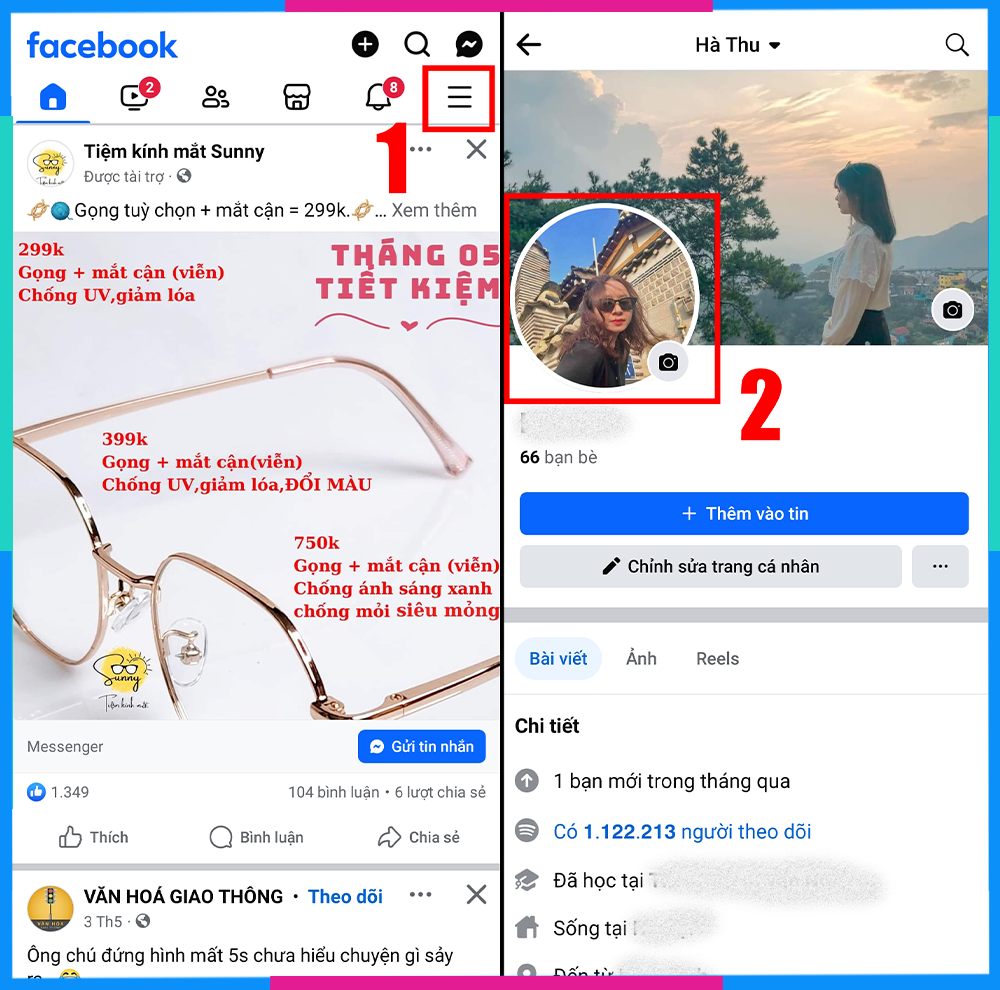
- Bước 2: Bấm Chọn ảnh đại diện (Select Profile Picture) => chọn ảnh bạn muốn đổi trong thư viện ảnh của điện thoại => Kéo chỉnh ảnh hiển thị theo ý bạn => bấm Xong/Lưu.
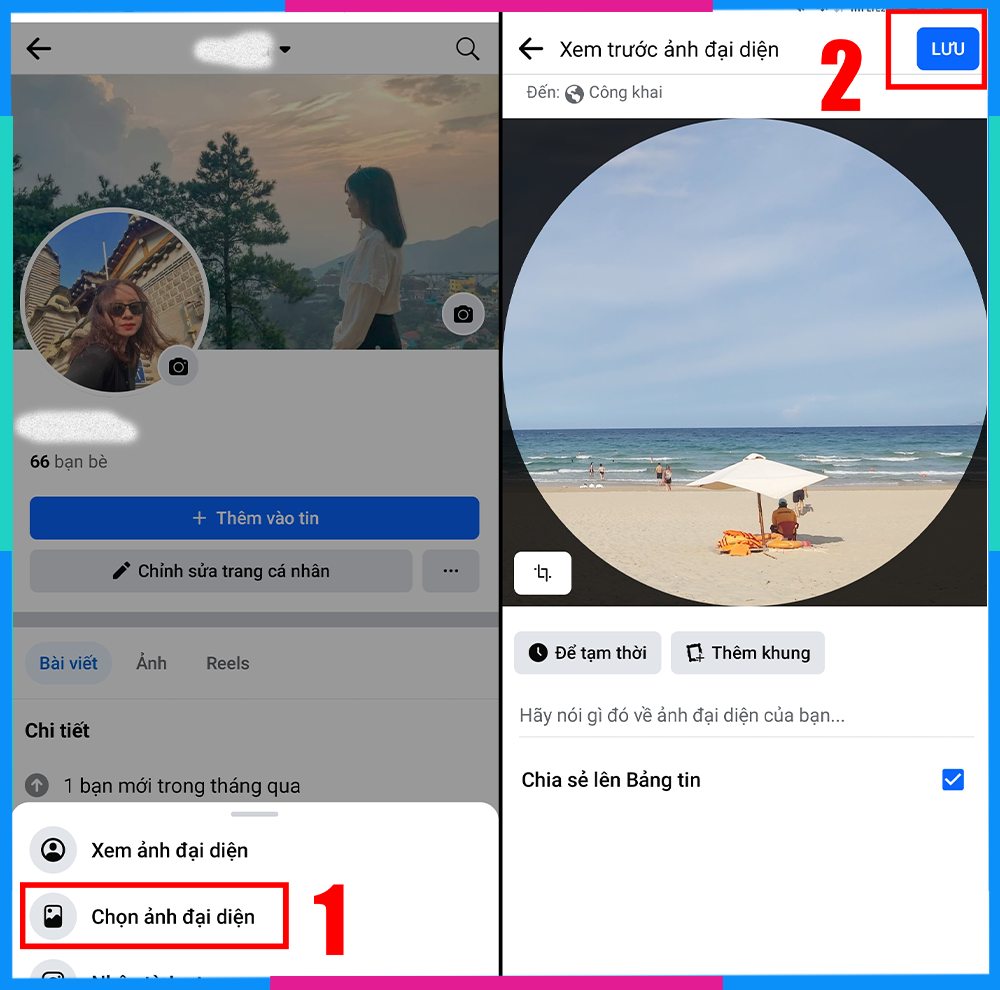
2.2.2. Cách thực hiện trên máy tính
Hướng dẫn nhanh:
Vào trang cá nhân trên Facebook => bấm vào biểu tượng máy ảnh tại Avatar => chọn Tải ảnh lên => Chọn ảnh bạn muốn đổi => kéo để di chuyển vị trí hiển thị ảnh đại diện => bấm Lưu. Ảnh đại diện Messenger sẽ được cập nhật sang ảnh vừa đổi.
Hướng dẫn chi tiết:
- Bước 1: Vào trang cá nhân trên Facebook => bấm vào biểu tượng máy ảnh tại Avatar => chọn Tải ảnh lên.
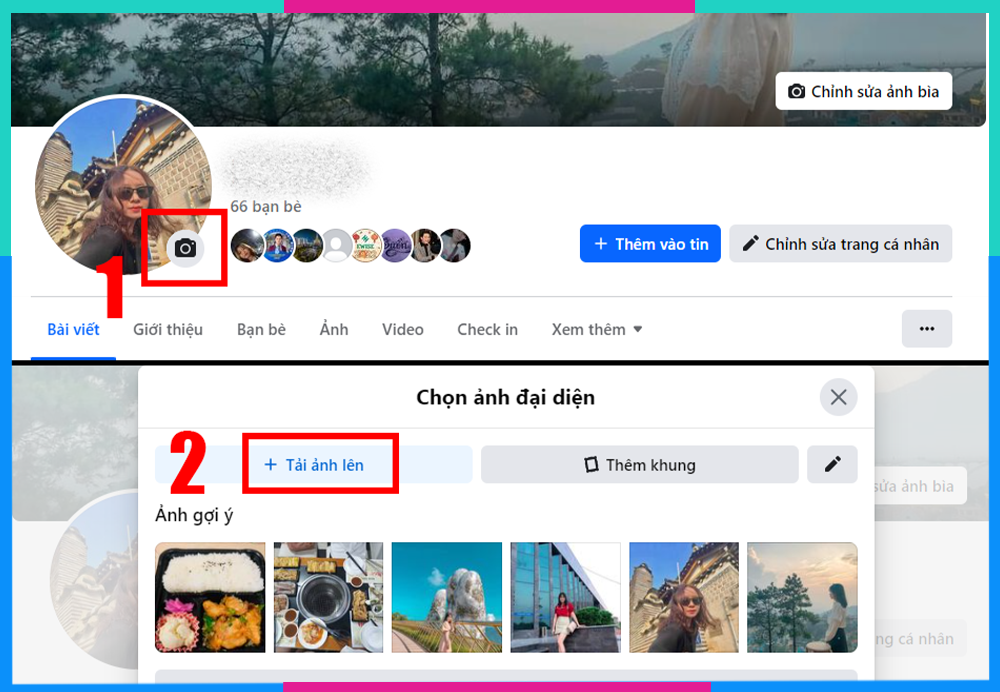
- Bước 2: Chọn ảnh bạn muốn đổi => kéo để di chuyển vị trí hiển thị ảnh đại diện => bấm Lưu. Ảnh đại diện Messenger sẽ được cập nhật sang ảnh vừa đổi.
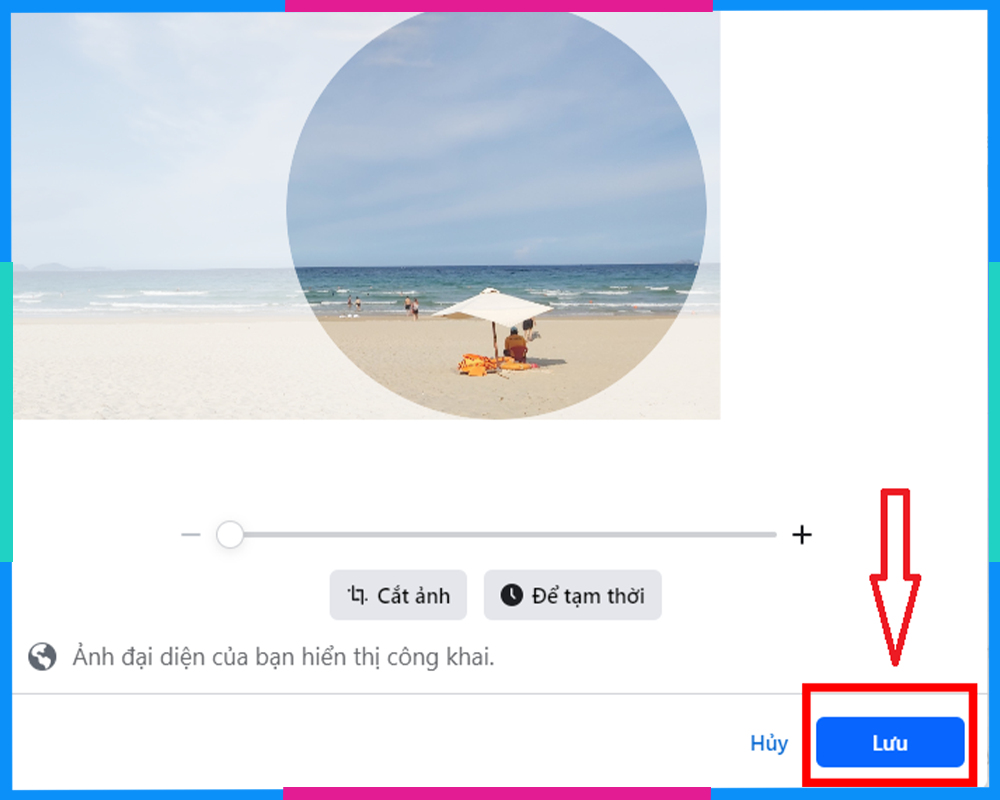
3. Một số câu hỏi liên quan khi đổi ảnh đại diện Messenger
3.1. Làm gì khi không thể thay đổi ảnh đại diện Messenger?
Trong trường hợp bạn không thể thay đổi ảnh đại diện Messenger thì có thể khắc phục như sau:
- Vào CH Play/ App Store để cập nhật phiên bản mới cho Messenger.
- Thoát tài khoản khỏi ứng dụng Messenger và tiến hành đăng nhập lại.
- Khởi động lại thiết bị di động/máy tính của bạn.
- Nếu bạn đã thực hiện các cách trên nhưng vẫn không thể thay đổi ảnh đại diện Messenger, lúc này hãy liên hệ với đội ngũ hỗ trợ của Messenger.
3.2. Có thể thay đổi ảnh đại diện Messenger và vẫn giữ nguyên ảnh đại diện Facebook không?
Câu trả lời là Không! Khi bạn thay đổi ảnh đại diện Messenger, ngay lập tức ảnh đại diện Facebook sẽ được cập nhật trùng khớp với ảnh trên Messenger nhé!
4. Tậu ngay eSIM/SIM Saymee thả ga data lên tới 7GB/ngày - miễn phí chọn SIM Data số đẹp mang lại tài lộc, may mắn
Khẳng định chất riêng của mỗi bạn trẻ là điều mà Saymee hướng tới. Theo đó Saymee cho phép người dùng được thả ga chọn số SIM đẹp miễn phí trong kho SIM khổng lồ như SIM số đẹp, SIM năm sinh, SIM cung hoàng đạo mang lại tài lộc, may mắn, công danh sự nghiệp hanh thông, đường tình duyên thăng hoa, gắn kết.
Bên cạnh ưu đãi chọn số free, Saymee còn được đông đảo người dùng lựa chọn vì eSIM/SIM data Saymee đáp ứng nhu cầu truy cập nền tảng internet giải trí, công việc, học tập,... thoải mái nhờ các gói cước 4G với dung lượng lên tới 7GB/ngày mà cước phí siêu rẻ chỉ từ 70K/Tháng.
2 gói cước theo giờ siêu hot đáp ứng nhu cầu xài data thời gian ngắn gồm gói ME5 cước phí 5K có ngay 1GB/ 24h, gói ME6 cước phí 6K có ngay 6GB/ 6h kèm ưu đãi miễn phí dung lượng lướt TikTok.
- Đăng ký gói ME5, soạn: ME5 gửi 789.
- Đăng ký gói ME6, soạn: ME6 gửi 789.


Bất ngờ hơn khi Saymee triển khai thêm các gói cước Topping “chiều lòng” các tín đồ đam mê giải trí trên nền tảng MXH như TikTok, Instagram, Youtube,... với ưu đãi không giới hạn data 4G tốc độ cao lướt ứng dụng từ sáng đến đêm chỉ 10K/30 ngày.
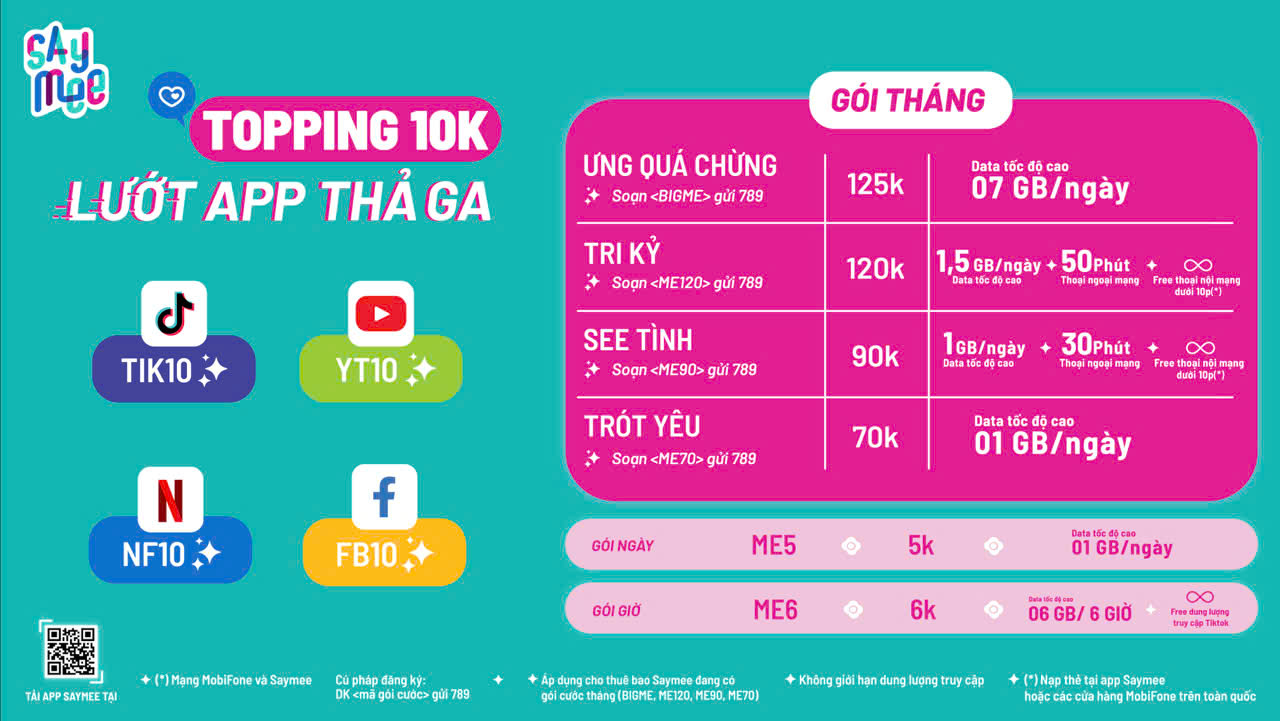
(*) Lưu ý: Các gói cước IP “topping” chỉ được phép đăng ký (hoặc gia hạn) kèm các gói cước Saymee nền (ME70, ME90, ME120, BIGME hoặc các gói dài kỳ tương ứng).
Để đăng ký các gói Topping Saymee bạn soạn tin theo cú pháp: <mã gói> gửi 789. Ví dụ, để đăng ký gói Facebook, bạn soạn tin: FB10 gửi 789.
Một trong những tiện ích các bạn trẻ nhất định phải trải nghiệm vì nó hoàn toàn miễn phí ngay trên ứng dụng Saymee như luyện tiếng Anh hàng ngày, sử dụng công nghệ AI Umee Chat GPT không giới hạn, trải nghiệm tiện ích Tín hiệu Zũ trụ, bói bài, check moot,…
Để “bỏ túi” tất cả những ưu đãi trên bạn chỉ cần nhanh tay đăng ký sở hữu cho mình một “em” eSIM/SIM Saymee bằng cách truy cập app hoặc website Saymee, tiến hành chọn số, mua SIM, sau đó đến ngay cửa hàng MobiFone bất kỳ để hoàn thiện thủ tục nhận SIM, đừng quên mang theo CCCD để quá trình làm thủ tục thành công nhé!
- MUA NGAY TẠI ĐÂY
Hy vọng với cách đổi ảnh đại diện Messenger mà Saymee vừa hướng dẫn ở trên sẽ giúp bạn luôn có “diện mạo” mới trên nền tảng MXH. Nếu trong quá trình thực hiện có thắc mắc gì hãy đừng ngần ngại để lại bình luận phía dưới để Saymee cùng bạn giải đáp nhé!
Xem thêm:
- Khám phá cách ghi trạng thái trên Messenger siêu dễ
- Cách chèn nhạc vào story trên Messenger cực sống động chỉ với vài thao tác
- Tiết lộ cách tìm tin nhắn Messenger theo ngày không phải ai cũng biết
- Làm sao để thay đổi giao diện Messenger trên iPhone?
- Cách xoá story trên Messenger trong vòng 1 nốt nhạc


